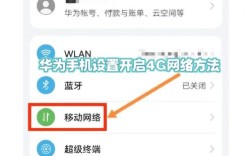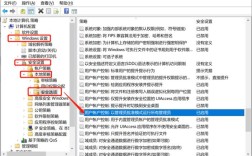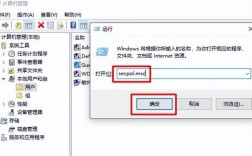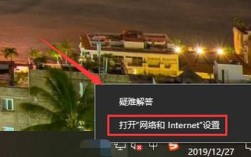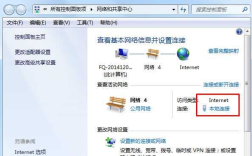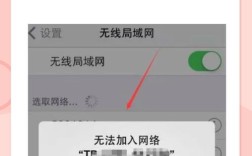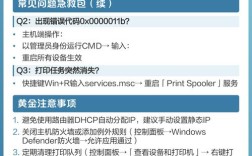以下是详细的图文步骤说明,请根据你的打印机类型(是否自带网络接口)和路由器类型(是否支持WPS)来选择对应的方法。
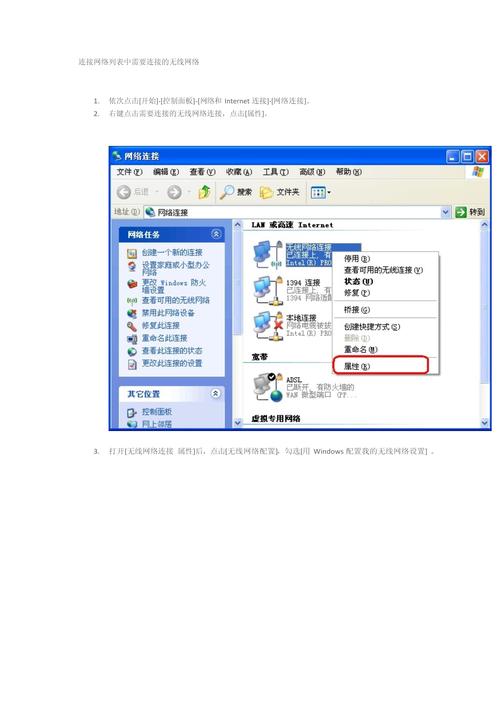
第一步:准备工作(所有方法通用)
在开始之前,请确保:
- 打印机已通电并开启:打印机必须处于正常工作状态。
- 打印机已连接到无线网络:
- 如果打印机有显示屏和无线设置按钮,请先在打印机上通过菜单将其连接到你的家庭/办公室 Wi-Fi 网络,你需要知道你的 Wi-Fi 名称(SSID)和密码。
- 如果你的路由器支持 WPS (Wi-Fi Protected Setup) 功能,这是最简单的方式,通常可以在打印机上按一个WPS按钮,然后在路由器上按WPS按钮,自动配对。
- 你的电脑(XP系统)已连接到同一个无线网络:这是最关键的一点!确保你的电脑和打印机在同一个局域网内,才能互相发现。
- 知道打印机的IP地址(强烈推荐):
- 你可以从打印机的网络配置页(通常在设置菜单里)上找到它的IP地址。
- 知道IP地址后,后续步骤会非常稳定和直接,即使系统找不到打印机,你也可以手动指定。
使用“添加打印机向导”(最通用,适用于大多数情况)
这是Windows系统最标准的添加打印机方法。
-
打开“打印机和传真”文件夹
- 点击桌面左下角的 “开始” 按钮。
- 选择 “打印机和传真”。
-
启动“添加打印机”向导
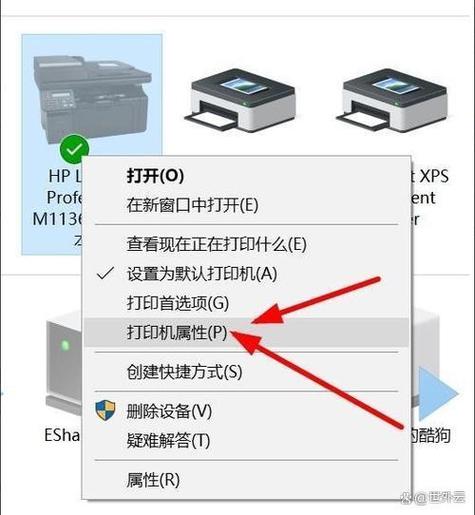 (图片来源网络,侵删)
(图片来源网络,侵删)- 在打开的“打印机和传真”窗口左侧的“打印机任务”栏中,点击 “添加打印机”。
-
进入网络打印机搜索
- “添加打印机向导”会启动,点击“下一步”。
- 在“本地或网络打印机”页面,选择 “网络打印机,或连接到另一台计算机的打印机”,然后点击“下一步”。
-
选择搜索方式
-
这里有两个主要选项,推荐按顺序尝试:
-
选项A:自动搜索(最简单,但可能失败)
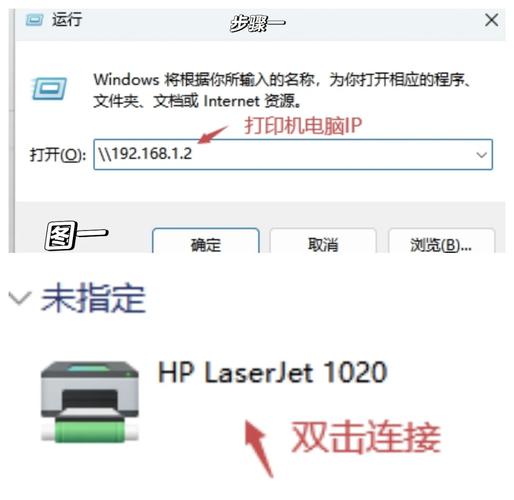 (图片来源网络,侵删)
(图片来源网络,侵删)- 选择 “自动检测并安装我的即插即用打印机”。
- 点击“下一步”,系统会尝试在网络中搜索你的打印机。
- 如果成功:系统会找到你的打印机并自动安装驱动,按照提示完成即可。
- 如果失败:系统会提示找不到打印机,这很常见,特别是对于老旧的XP系统,请直接点击“下一步”,然后跳到 【方法二:手动添加】 部分。
-
选项B:指定打印机IP地址(最可靠,强烈推荐)
- 如果自动搜索失败,或者你从一开始就想用最稳妥的方法,请选择 “连接到这台打印机”。
- 在“名称”或“IP地址”输入框中,填入你从打印机上查看到的 IP 地址。
- 格式通常是:
http://192.168.1.100(把168.1.100替换成你打印机的实际IP)。 - 点击“下一步”。
-
-
安装驱动程序
- 系统会尝试连接到你指定的打印机,并开始安装驱动程序。
- 如果系统自带了驱动,会自动安装。
- 如果系统提示 “打印机驱动程序不存在” 或需要你提供驱动文件:
- 点击 “从磁盘安装”。
- 点击 “浏览”,然后找到你事先准备好的打印机驱动程序文件夹(通常是你从官网下载解压后的文件夹)。
- 选择包含
.inf驱动文件的文件夹,点击“确定”,然后按照提示完成安装。
-
完成安装
- 安装完成后,系统会提示你是否要设置为默认打印机,你可以根据需要选择。
- 点击“完成”即可。
手动添加(当向导无法找到打印机时)
添加打印机向导”始终找不到你的设备,可以尝试这个更直接的方法。
-
打开“打印机和传真”,点击 “文件” -> “添加打印机”,启动向导。
-
在“本地或网络打印机”页面,选择 “连接到这台打印机”。
-
直接输入打印机的网络名称(UNC路径):
- 在输入框中,按照
\\<打印机主机名>\<打印机共享名>的格式输入。 - 如何找到这些信息?
- 打印机主机名:通常是打印机的型号或你设置的名称,如果不知道,可以直接使用它的 IP 地址,IP是
168.1.100,就输入\\192.168.1.100。 - 打印机共享名:如果你在打印机上启用了网络共享(有些一体机或网络打印机支持),会有一个共享名,如果不知道,可以尝试输入
print1、ipp、_printer_等常见名称,或者直接留空(XP有时会自动列出)。
- 打印机主机名:通常是打印机的型号或你设置的名称,如果不知道,可以直接使用它的 IP 地址,IP是
\\192.168.1.100\print1
- 在输入框中,按照
-
后续步骤:接下来的步骤与方法一中的第5步和第6步完全相同,系统会要求你安装驱动程序,完成后即可使用。
通过打印机厂商的安装程序(最简单)
如果你的打印机品牌(如惠普HP、佳能Canon、爱普生Epson等)提供了针对Windows XP的安装程序光盘或官方下载,这是最推荐的方法。
-
下载或找到安装程序:去打印机的官方网站,根据你的型号和Windows XP系统,下载完整的驱动安装包。
-
运行安装程序:双击运行你下载的
.exe文件。 -
按照向导操作:厂商的安装程序会非常智能地引导你完成整个过程,包括:
- 自动检测网络中的打印机。
- 提示你选择连接方式(无线/网络)。
- 自动安装所有必要的驱动程序和软件工具。
这种方法通常是最顺利、功能最全的,强烈建议优先尝试。
常见问题排查
如果在操作中遇到问题,可以检查以下几点:
- 网络不通:确认XP系统和打印机的IP地址是否在同一个网段(都是
168.1.x),可以在XP的命令提示符(CMD)里输入ping <打印机IP>来测试是否连通,如果不通,检查Wi-Fi密码是否正确,路由器是否设置了MAC地址过滤。 - 防火墙拦截:Windows XP自带的防火墙或第三方杀毒软件可能会阻止文件和打印共享,可以暂时关闭防火墙再尝试添加。
- 驱动问题:XP系统非常老旧,很多新款打印机已经不提供XP驱动,你可能需要寻找旧版本的驱动,或者使用兼容模式安装。
- XP系统支持:微软早已停止对Windows XP的所有支持,包括安全更新,连接到网络存在巨大安全风险,请务必谨慎操作,并考虑将系统升级到更现代的版本。
希望这份详细的指南能帮助你成功连接打印机!